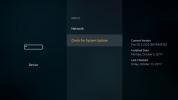Как установить SPMC на Amazon Fire Stick
Fire TV Stick от Amazon, также известный как Fire Stick, представляет собой крошечный аппаратный элемент, который вы можете подключите телевизор с поддержкой HDMI для преобразования простого телевизора в носитель на базе Android центр. Низкая стоимость устройства и его сложная функциональность завоевали множество поклонников с момента его выпуска три года назад. Несмотря на то, что готовый опыт использования Fire Stick не вызывает нареканий, вы можете использовать Fire Stick для гораздо большего, если установите на него дополнительное программное обеспечение.
Сегодня мы собираемся показать вам как установить SPMC на Amazon Fire Stick. Возможно, вы уже знаете о Kodi, бесплатном программном обеспечении для медиацентра с открытым исходным кодом, которое вы можете установить на все виды устройств, включая Fire Sticks. Тем не менее, существует специальная версия Kodi под названием SPMC, которая специально разработана для устройств на базе Android, таких как Fire Stick. SPMC был создан и поддерживается ведущим разработчиком Android для Kodi, поэтому, несмотря на то, что это неофициальный форк Kodi, он чрезвычайно хорошо закодирован и дает стабильный опыт.

Если бы вы использовали SPMC и Kodi бок о бок, на первый взгляд они бы выглядели очень похоже. В конце концов, основные различия между программным обеспечением - это, прежде всего, небольшая оптимизация для Android, а также небольшие исправления ошибок. Следует отметить одну полезную вещь: SPMC и Kodi имеют разные идентификаторы приложений, поэтому вы можете установить оба на свое устройство одновременно и попробовать оба, чтобы увидеть, какой из них вы предпочитаете.
В целом, мы рекомендуем использовать SPMC, а не Kodi на вашей Fire Stick из-за его аккуратной оптимизации и меньшего количества ошибок. Ниже мы покажем вам, как установить SPMC на свою Fire Stick, а затем покажем, как использовать его для просмотра фильмов, телешоу, спортивных состязаний и многого другого.
Прежде чем мы начнем, стоит обратить внимание на то, что вам необходимо сначала настроить свою учетную запись Amazon на Fire Stick, прежде чем устанавливать какие-либо новые приложения. Несмотря на то, что приложение SPMC бесплатное, вам необходимо связать свою Fire Stick с учетной записью Amazon, прежде чем вы сможете что-либо скачать. Поэтому, если вы только что приобрели новую Fire Stick, выполните обычную процедуру настройки, прежде чем следовать приведенным ниже инструкциям.
30-дневная гарантия возврата денег
Почему вы должны получить VPN перед использованием SPMC
Прежде чем устанавливать SPMC на свою Fire Stick, вы должны подумать о безопасности. Хотя само программное обеспечение SPMC является филиалом Kodi, которое является бесплатным, открытым исходным кодом и полностью легальным в использовании, некоторые из надстройки, которые вы можете установить в SPMC или Kodi, позволяют вам передавать контент, защищенный авторским правом, что делает их юридически серыми площадь. Вы можете быть оштрафованы или привлечены к ответственности за использование этих дополнений по незащищенному интернет-соединению.
Так как же обезопасить себя при использовании SPMC? Лучше всего использовать VPN. Это программное обеспечение шифрует все данные, которые отправляются с вашего устройства через Интернет, и направляется на сервер, управляемый вашим провайдером VPN, где они дешифруются и отправляются в пути. Это означает, что никто не может видеть, транслируете ли вы контент через Интернет.
Какими функциями должен обладать хороший провайдер VPN? Мы считаем, что наиболее важными являются:
- Быстрая скорость соединения
- Поддержка различных операционных систем - в данном случае, в частности, Android
- Много серверов в разных странах
- Нет регистрации
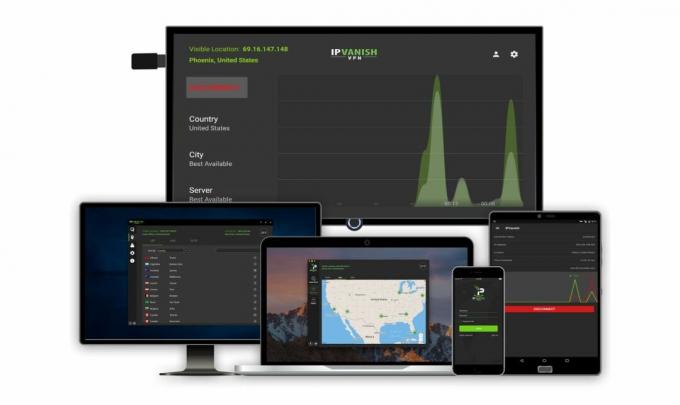
VPN, которую мы рекомендуем использовать с SPMC - IPVanish. Он имеет высокую скорость соединения, более 850 серверов в более чем 60 странах, строгую политику отсутствия регистрации и поддержку программного обеспечения для Android, а также для ПК, Mac и iOS. Он отвечает всем нашим требованиям и прост в установке и использовании.
ЭКСКЛЮЗИВ: Воспользуйтесь специальным предложением для читателей Addictive Tips - получите огромную 60% скидку на годовой план, который составляет всего 4,87 доллара в месяц. Существует даже 7-дневная гарантия возврата денег, так что вы можете купить конфиденциально.
Как установить SPMC на свою Fire Stick
После того, как вы настроили Fire Stick и установили VPN, мы можем начать установку SPMC на вашу Fire Stick. Для этого сначала нужно разрешить установку приложений из неизвестных источников, а затем загрузить SPMC со страницы разработчика GitHub и установить его. Вот пошаговые инструкции о том, как это сделать:
- Начните с вашей домашней страницы Fire
- Нажмите, чтобы настройкизатем перейдите к устройствозатем перейдите к Параметры разработчика

- Вы увидите переключатели для включения различных опций. Настройки, которые мы хотим изменить, включают Приложения из неизвестных источников а также Отладка ADB.
 Переключите эти параметры и подтвердите, выбрав Включить из всплывающего окна, которое появляется
Переключите эти параметры и подтвердите, выбрав Включить из всплывающего окна, которое появляется 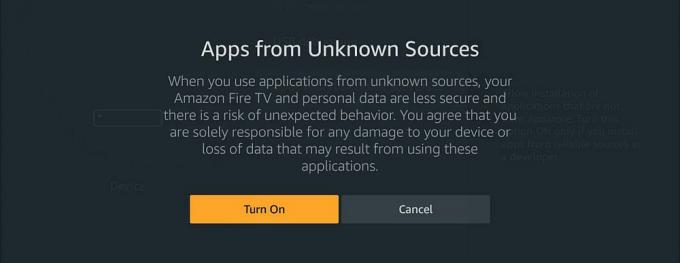
- Вернуться на свою домашнюю страницу Fire
- Теперь нажмите оставил чтобы открыть функцию поиска, затем введите Downloader для поиска этого приложения
- Вы увидите большой апельсин Загрузчик значок для приложения. Нажмите здесь

- Теперь вы увидите экран с подробной информацией о приложении Downloader. Нажмите на Получить из меню внизу, а затем нажмите Хорошо
- Как только он установлен, который не займет много времени, нажмите кнопку открыто кнопка, которая заменяет желтый Получить кнопка на странице предварительного просмотра приложения (вы также можете нажать большой оранжевый значок, чтобы открыть приложение из главного меню или из меню приложений)
- Откроется экран с новыми функциями приложения. Нажмите Хорошо признавать
- Теперь вы увидите текстовое поле, в котором вы можете ввести местоположение файла для его загрузки. Введите URL-адрес файла, который вы хотите загрузить, который выглядит следующим образом: https://github.com/koying/SPMC/releases/tag/16.7.0-spmc. Дважды проверьте, чтобы убедиться, что вы ввели его правильно, затем нажмите Идти
- Откроется страница разработчика GitHub. Поскольку мы загружаем с GitHub, это означает, что вы можете быть уверены, что получаете самую последнюю и самую последнюю версию SPMC. В настоящее время SMPC находится на версии 16.7.0, что означает, что он эквивалентен Kodi v16, он же Jarvis. Используйте красный круг в качестве мыши и прокрутите вниз до раздела «Загрузки» на странице GitHub

- Нажмите на первую ссылку в разделе загрузок, под названием ГФПК-16.7.0-ГФПК-1e54f91-aarch64.apk

- Файл начнет загружаться. Подождите секунду, чтобы он закончил загрузку

- Теперь появится всплывающее окно с вопросом, хотите ли вы установить приложение SPMC. Прокрутите вниз до нижней части текста и выберите УСТАНОВИТЬ

- Установка начнется. Подождите минуту, пока он не завершится
- Вы увидите уведомление, что приложение установлено и готово к запуску

- Выбрать ОТКРЫТЫЙ из нижней части экрана
- Вы увидите логотип SPMC, и приложение откроется.
- Это оно! Приложение SPMC установлено. Теперь нам просто нужно его настроить, и вы можете начать просмотр контента на вашей Fire Stick
Как настроить SPMC на вашей Fire Stick
Теперь у вас есть базовая версия SPMC, установленная на вашей Fire Stick. Вы можете использовать приложение SPMC для установки любых надстроек и скинов, которые вы хотите настроить для своего использования, и если у вас есть опыт работы с Kodi, то вы можете пойти дальше и сделать это. Но для новых пользователей добавление новых источников и попытка выяснить, какие надстройки работают, а какие нет, может занимать много времени и времени. Поэтому вместо этого мы рекомендуем установить сборку. Сборка - это заранее установленный набор приложений, источников и оболочек, поэтому вам нужно всего лишь установить одну вещь, чтобы полностью настроить работу с SPMC. Сборка, которую мы собираемся рекомендовать, принадлежит One Alliance, известной группе разработчиков Kodi. В этой сборке достаточно надстроек, чтобы вы могли смотреть все фильмы, телепередачи и спортивные состязания, которые вы хотите, но не так много надстроек, которые вас ошеломят. Мы считаем, что он отлично подходит для пользователей Fire Stick и для новичков в Kodi.
Вот как настроить сборку One Alliance на вашей Fire Stick:
- Начиная с вашей домашней страницы Fire
- Перейти к Программы, затем прокрутите значки и нажмите ГФПК
- Когда вы откроете SPMC, вы увидите, что он выглядит так же, как Kodi v16, он же Джарвис. Так что все это будет очень знакомо опытным пользователям Kodi. Но если вы новичок в Kodi, не волнуйтесь, мы можем показать вам, что делать
- Перейти к СИСТЕМА затем к Файловый менеджер
- Перейти к Добавить источник
- Поле ввода появится на экране. Введите этот URL: http://onealliance.xyz/repo/, обязательно запомните http: // и будьте внимательны, чтобы правильно ввести URL. Нажмите на Хорошо и дать имя репо, набрав в нижнем поле ввода - мы назовем его «onealliance»
- Вернитесь на домашний экран, затем перейдите к СИСТЕМА затем к настройки
- Перейти к Дополнения
- Выбрать Установить из архива
- Теперь перейдите к oneallianceзатем найдите файл с именем plugin.program.onealliancewizard.zip и щелкните по нему
- Дождитесь уведомления, что репозиторий установлен. Это может занять некоторое время, так что наберитесь терпения
- Теперь вернитесь в раздел дополнений и нажмите OneAlliance Wizard
- При первой установке One Alliance появится всплывающее окно с вопросом, хотите ли вы сохранить настройки. Выберите любые настройки, которые вы хотите сохранить, затем нажмите Продолжить
- Появится другое всплывающее окно. Теперь нажмите Построить меню
- Вы попадете на экран, показывающий сборки OneAlliance. Прокрутите вниз до элемента [16.2] OneAlliance Build (версия 3.0.2) и нажмите Хорошо
- Теперь выбирай Свежая установка и нажмите Хорошо
- Всплывающее окно спросит, хотите ли вы восстановить настройки по умолчанию перед установкой. Нажмите на Продолжить
- Мастер начнет загрузку сборки. Подождите несколько минут, пока он загрузится, так как это может занять некоторое время.
- Уведомление спросит, хотите ли вы перезагрузить профиль или принудительно закрыть. Нажмите на Force Close
- Это закроет надстройку SPMC. Теперь вернитесь на домашний экран Fire
- Перейти к Программы, затем прокрутите значки и нажмите ГФПК
- Когда он откроется, вы увидите, что благодаря сборке One Alliance ваш SMPC получил новый интерфейс. Подождите несколько минут, пока все установится и обновится
- Теперь вы готовы использовать SPMC!
Как использовать SPMC на вашей Fire Stick
После завершения установки теперь вы можете использовать Fire Stick для потоковой передачи контента и просмотра всего, что вам нравится.
Когда вы откроете SPMC, вы увидите такие пункты меню, как Live Sports, телепередачи, по запросу, музыка, фильмы, телепередачи и многое другое. Вы заметите, что на нем установлен скин Aeon Nox для другого внешнего вида. Если вы хотите изменить это, перейдите в SYSTEM, затем в Interface и выберите Skin. Нажмите кнопку «Скин», и вы сможете вернуться к стандартному скину или установить новый скин для другого внешнего вида.
Эта сборка поставляется с предустановленным множеством самых популярных дополнений для просмотра всевозможных контент, такой как BOB без ограничений, Elysium, BBC iPlayer, Exodus, Maverick TV, списки воспроизведения UK Turk и многое другое. Чтобы использовать SPMC, просто выберите любой пункт меню, например MOVIES, затем выберите приложение из этого меню, например Elysium. Это приведет вас к дополнению, из которого вы сможете транслировать новые выпуски, избранные фильмы, фильмы с самым высоким рейтингом и многое другое. Кроме того, попал в пункт меню TV SHOWS, чтобы увидеть дополнения, такие как Covenant, которые позволяют транслировать последние эпизоды телешоу. Наконец, вы также можете перейти в LIVE SPORTS и выбрать один из вариантов, таких как Nemesis, которые позволяют вам транслировать спортивные события, такие как футбольные матчи.
Вывод
Теперь у вас есть Fire Stick, который загружен с SPMC и имеет предустановленные надстройки для потокового контента и новый скин для свежего внешнего вида. Сборка One Alliance - отличная отправная точка для начинающих, так как она охватывает все основные основы.
Если у вас возникли проблемы с установкой SPMC на Fire Stick, сообщите нам об этом в комментариях ниже, и мы сделаем все возможное, чтобы помочь вам в этом процессе. Приятного просмотра!
Поиск
Недавние Посты
Как установить PrivateVPN на Fire TV и Firestick
Существует больше угроз для вашей конфиденциальности в Интернете, ч...
Как смотреть Sky Go в Канаде
Являетесь ли вы британским эмигрантом, работающим за границей, или ...
Как обновить Amazon Fire TV Stick новым программным обеспечением
Семейство устройств Amazon Fire TV, которое включает в себя Firesti...